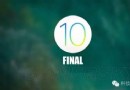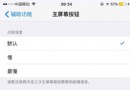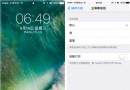玩著學Swift編程:蘋果iOS10版Playgrounds上手體驗
如果你已經安裝了iOS10開發者預覽版或公眾測試版,而且使用的還是iPad,那麼你很可能已經看到蘋果在WWDC2016大會上提到過的Swift Playgrounds應用了。
Swift Playgrounds是蘋果打造類iOS原生開發環境的第一次嘗試。iPad的硬件已經足夠快了,而Swift語言也進入了穩定和成熟的時期,意味著這樣的工具不僅可用,而且很好用。不過需要說明的是,Swift Playgrounds盡管使用且執行真正的Swift代碼,它其實並不能讓你制作實際的應用。它的目的是教育,特別是針對那些從未學習過編程,但對科技事物很了解的孩子們。
系統需求和表現
除了第四代iPad外,Swift Playgrounds可以在所有支持iOS10的平板設備上運行,具體的支持名單為iPad Air、iPad Air 2、iPad mini 2、iPad mini 3、iPad mini 4和兩款iPad Pro。
理論上iPad Pro和iPad mini 2分別代表著支持名單中性能最強和最弱的兩端,所以使用它們來分別運行Swift Playgrounds能夠對其實際表現有一個較好的評判。該應用在iPad Pro上的載入時間幾乎是即時的,無論是圖形渲染還是代碼的執行用戶都不需要等待很長時間,而且畫面效果十分銳利清晰。而在iPad mini 2上,任何加載動作都要更長一些,而且3D圖形分辨率更低,鋸齒更多。
無論你使用哪一款設備,只要應用運行起來了,可以體驗到的課程都是相同的,但它在新舊不同型號的設備上的表現差異比其他大多數應用都要顯著。
用戶界面:為觸控設計的編程
目前Swift Playgrounds真正的精華之處都在第一課裡,它用一種游戲化的方式來教人編程。應用最吸引人的是它整個看上去就像一個簡單的游戲,一個名叫Byte的可愛小怪獸在劃分成一個個方格上來來回回,收集寶石並觸發指令。你控制這個“游戲”的方式不是按鍵或掃動,而是輸入代碼。你可以全程使用鍵盤來操作,但蘋果針對觸屏上的編程體驗做了許多優化,讓你省去不少力氣。
“這是一個專為觸控設計的環境,”蘋果的工具及技術產品營銷部門總監說。“你真正去觸摸代碼,你真正與它們互動。當你要為實現循環使用‘a’的時候,你可以在代碼內拖拽這個循環。你擁有一個獨特的iPad編程體驗。”
要體驗Swift Playgrounds,你最好擁有一個實體鍵盤,無論是Smart Keyboard還是別的藍牙鍵盤配件都可以,不過蘋果在應用中也對標准的iOS虛擬鍵盤做出了一些小修改,讓它對寫代碼更友好。當你用手指劃上去的時候,每一個鍵位都有一到兩個替代字符,在鍵位上朝不同的方向劃動就可以得到不同的替代字符——從上往下劃或斜著劃,看鍵位具體所在的位置,這樣一來你就不用頻繁使用Shift鍵了。
從文本輸入的角度上說,目前最有用的功能是虛擬鍵盤上的字詞建議(如果用的是實體鍵盤,那麼建議欄是在屏幕底部)。這些建議並不像標准的輸入聯想,它可以橫向滾動顯示更多內容,讓你很快速輕易地輸入想要的指令和功能,讓重復輸入不再那麼痛苦。
上面說的這個小亮點在你剛剛學習編程的時候尤為有用,不過你暫時還不會接觸到Swift語法中的微妙之處。你會看到許多括號和花括號,它們位於指令的前面、後面,或是將後者包裹其中,教程不會馬上告訴你為什麼會這樣。Swift Playgrounds擁有一個包含關鍵詞的“代碼庫”,裡面的“let”、“for”、“while”和“func”將在你不再編輯已有的代碼、寫出自己的代碼時,提供一個簡單易懂的參考。這個功能在你調試代碼的時候也很實用,無論是需要移動什麼,還是要將更多代碼放到一個括號內——你可以按照自己最常用的操作習慣來復制粘貼,也可以使用拖拽操作。
總的來說,蘋果引入了一系列工具,實現基礎信息關聯,並且讓你相對來說更輕易地去分享自己的編程嘗試。Swift Playgrounds為你提供了一個可供查看的術語表,還有專門的視頻錄制或(需要兼容的第三方應用協助)直播選項。如果是要進行遠程教學,或是向課堂上的其他人展示某個學生或老師的作品,這就很方便了。
Swift Playgrounds還為學習者們提供了硬件的完整權限——所有的傳感器和攝像頭硬件都被允許訪問,你甚至可以通過藍牙連接外設。你雖然不能通過它來編寫App Store應用,但仍舊能夠創造出那些“真正的”應用可以做到的東西。
- 我應該直接學Swift還是Objective
- 從零開始學Swift學習筆記(Day57)注釋規范
- 初學shell,用於將iOS項目打包ipa之前修改相關字段的問題
- 《從零開始學Swift》學習筆記(Day1)——我的第一行Swift代碼
- 《從零開始學Swift》學習筆記(Day 2)——使用Web網站編寫Swift代碼
- 《從零開始學Swift》學習筆記(Day3)——Swift2.0之後增加的關鍵字
- 《從零開始學Swift》學習筆記(Day4)——用Playground工具編寫Swift
- 《從零開始學Swift》學習筆記(Day5)——我所知道的標識符和關鍵字
- 《從零開始學Swift》學習筆記(Day 6)——哎呀常量和變量都該什麼時候用啊?
- 《從零開始學Swift》學習筆記(Day 7)——Swift 2.0中的print函數幾
- 《從零開始學Swift》學習筆記(Day 8)——小小常量、變量大作用
- 《從零開始學Swift》學習筆記(Day 9)——離開表達式你試試!
- 《從零開始學Swift》學習筆記(Day 10)——運算符是“ +、-、*、/
- 《從零開始學Swift》學習筆記(Day 11)——數據類型那些事兒?
- 《從零開始學Swift》學習筆記(Day 12)——說幾個特殊運算符